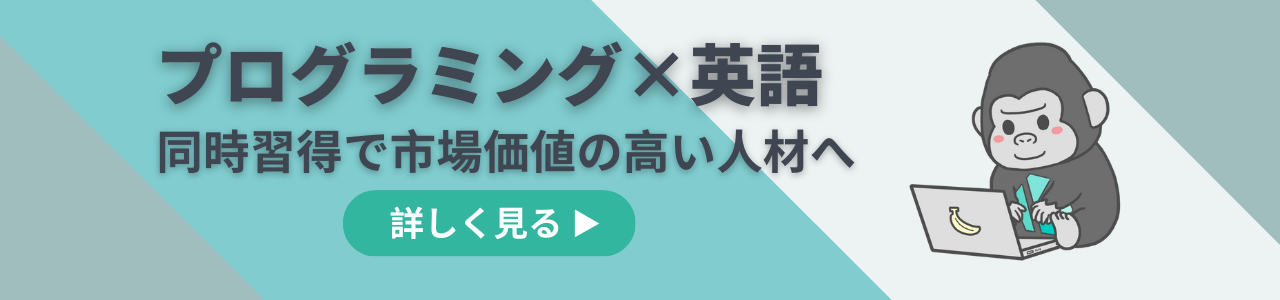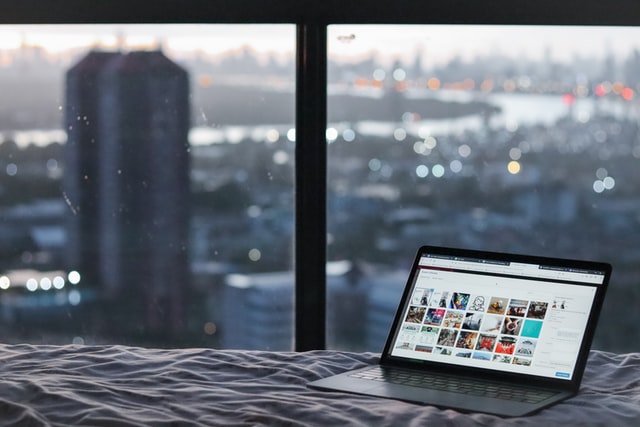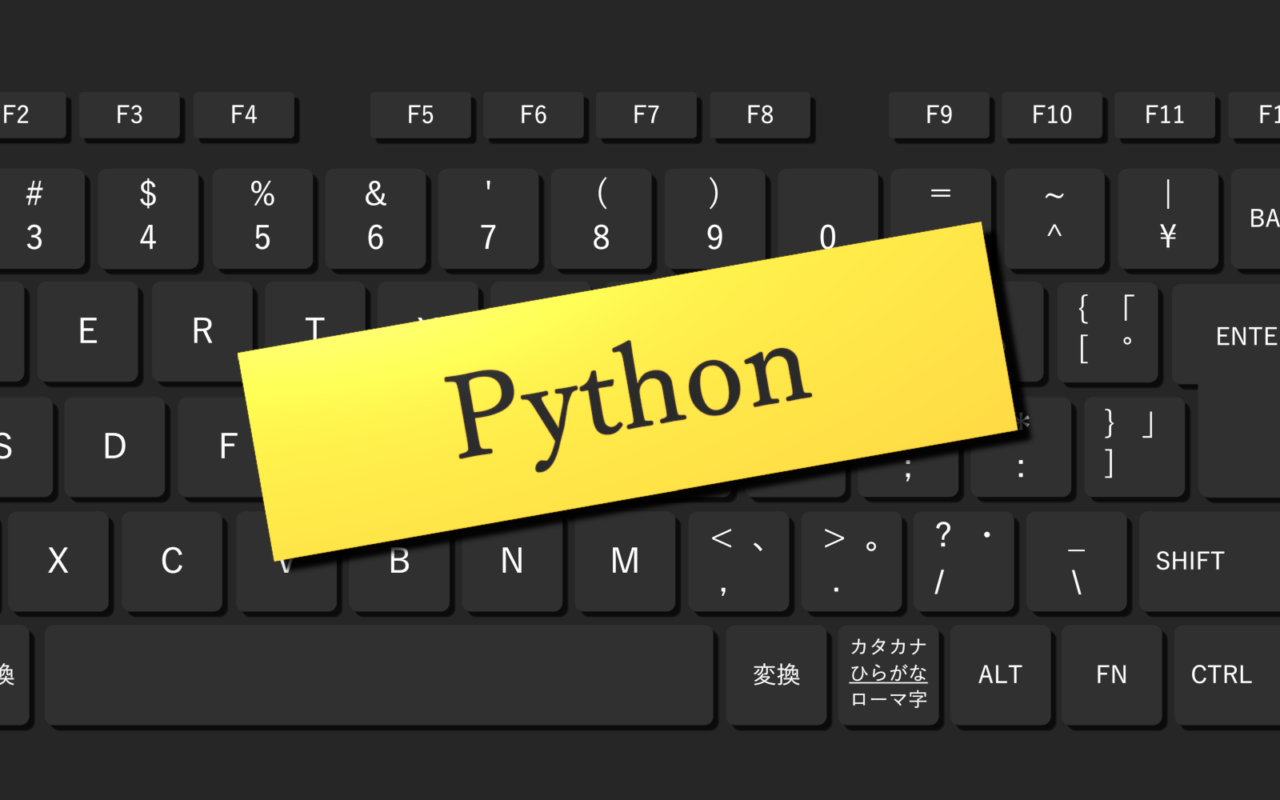今回の記事では、Ruby on Railsのインストール方法を、WindowsとMacOS別に解説します。
そして、
- SQLite3ライブラリのインストール方法
- Ruby on Railsでのアプリ作成方法
- ローカルサーバーの作成方法
についても解説するため、今回の記事を読めば、Ruby on Railsのアプリをサーバー上で実行する方法まで勉強できます。
自分のPCでRuby on Railsを使った開発をしてみたい方は、ぜひ最後まで読んでみてください。
記事のもくじ
【Windows】Ruby on railsのインストール方法

まずはWindowsにRuby on Railsをインストールする方法を解説します。
Rubyの環境構築
まだRubyの環境構築をしていない方は、Rubyの環境構築から始めましょう。
まずはRubyをパソコンにインストールします。
RubyをWindowsにインストールする場合、
- RubyInstaller for Windowsを使う
- ソースコードでコンパイルする
のいずれかの方法でインストールすることが多いですが、RubyInstaller for Windowsを使う場合の方が、簡単にRubyをインストールしやすいです。
というわけで今回は、RubyInstaller for Windowsを使ってRubyの環境構築をしてみましょう。
RubyInstaller for Windowsは「RubyInstaller for Windows」というサイトでダウンロードできます。
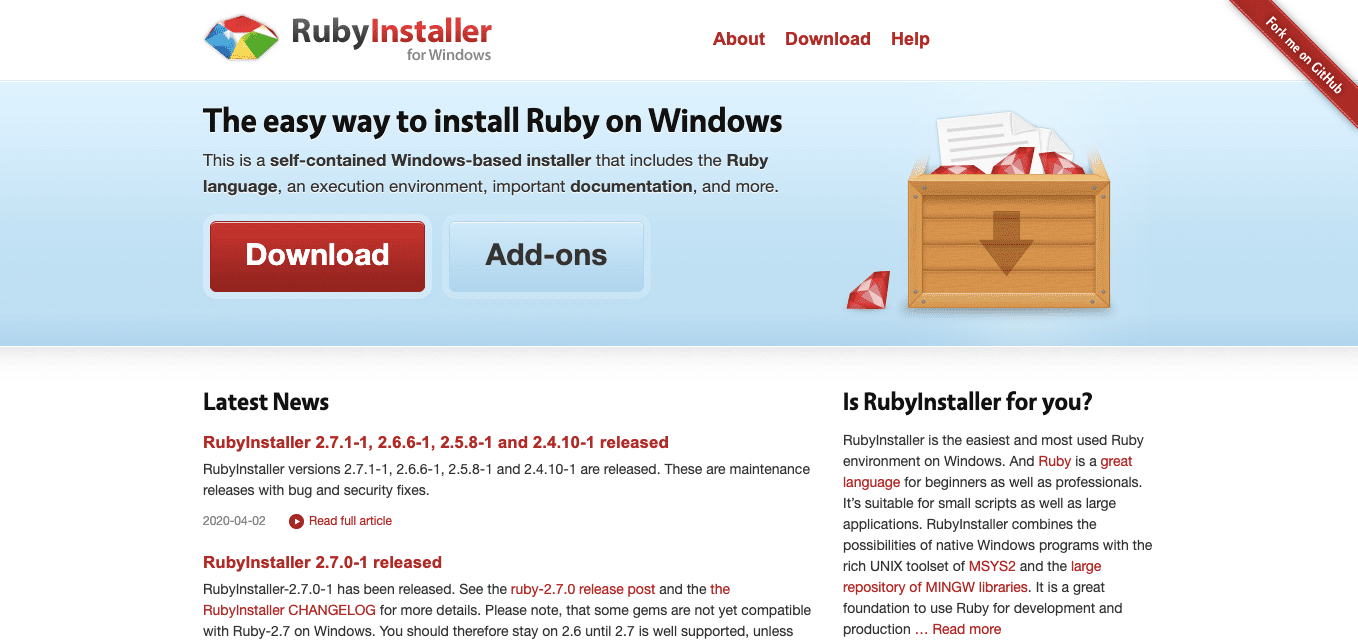
まずはトップページの「Download」と書かれているボタンを押しましょう。
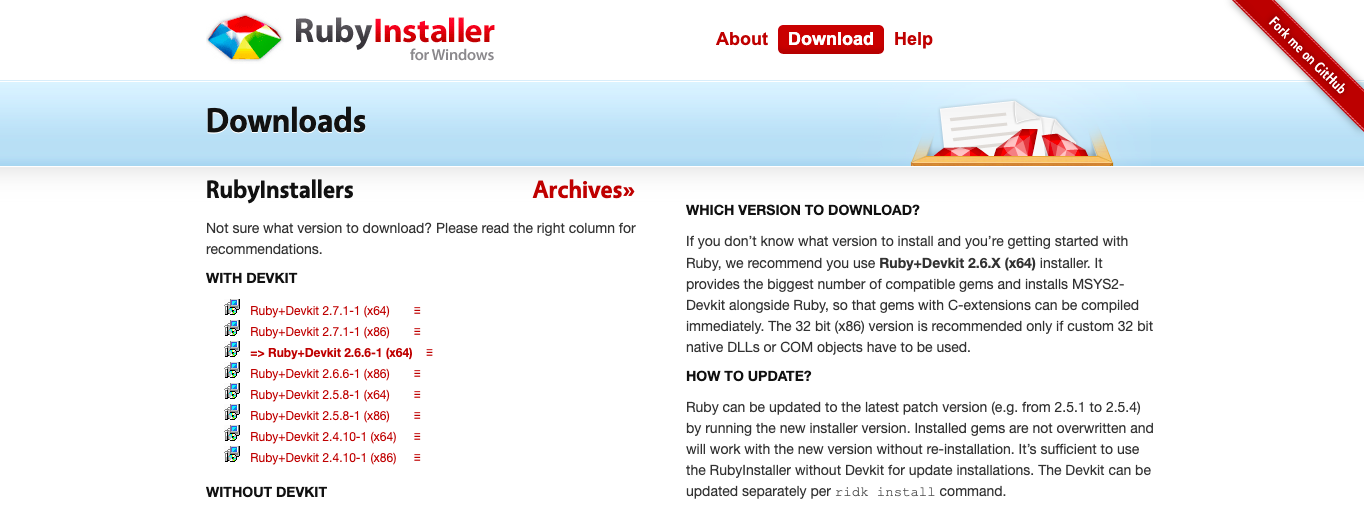
RubyInstallerは大きく分けて「x-86版」「x-64版」の2種類があり、
- x-86→32ビット版
- x-64→64ビット版
というふうに対応しているため、自分のパソコンのビット数に合ったものをダウンロードしましょう。
また「WITH DEVKIT」「WITHOUT DEVKIT」の2種類がありますが、DevkitはRubyのライブラリ(gem)をインストールする際に必要になることがあるため「WITH DEVKIT」のRubyInstallerをインストールしましょう。
2020年8月時点でのRubyInstallerの最新版は「2.7.1」のため 「Ruby+Devkit 2.7.1-1」をインストールします。
RubyInstallerをインストールしたら、以下の手順でRubyのインストールを完了させていきましょう。
- 「I accept the Lincense」にチェックを入れ「Next」をクリック
- オプションの設定画面で「Install」をクリック
- MSYS2のインストール画面で「Next」をクリック
- インストールが終了したら「Finish」をクリック
Rubyのインストールを終えたら、次に「MSYS2」のインストールが始まります。
MSYS2はDevkitの一種で、Rubyでライブラリを使用する際に使うものです。
MSYS2のインストール画面が表示され、画面に「1,2,3」と入力すると、MSYS2のインストールが始まります。
MSYS2のインストールを終えたら、Rubyの環境構築はこれにて完了です。
Railsのインストール
Rubyの環境構築を終えたら、次はRailsをインストールしましょう。
Railsのインストールは、コマンドプロンプトを利用して行います。
コマンドプロンプトに、以下のコマンドを入力すると、Railsのインストールが始まります。
gem install rails
インストールを終えたら、以下のコマンドを入力して、Railsのバージョンを確認しましょう。
rails -v
すると「Rails ◯.◯.◯」というふうにバージョンが表示されます。
【MacOS】Ruby on railsのインストール方法

次に、MacOSにRuby on Railsをインストールする方法を解説します。
Rubyの環境構築
MacOSの場合、まずは「Homebrew」というパッケージ管理システムをインストールします。
まずはターミナルを起動しましょう。
次に、Homebrew公式サイトの「Install Homebrew」の下にあるコマンドをコピーし、ターミナルにペーストして実行します。
インストールを終えたら、以下のコマンドでバージョン確認を行います。
brew -v
「Homebrew◯.◯.◯」というふうにバージョンが表示されていたら、Homebrewのインストールがされていることになります。
Homebrewをインストールしたら、Rubyのインストールツールである「rbenv」をインストールします。
ターミナルで以下のコマンドを入力し、rbenvをインストールしましょう。
brew install rbenv
すると、以下のように表示されます。
# Load rbenv automatically by appending
# the following to ~/.bash_profile:
eval “$(rbenv init -)”
そのあとは以下のコマンドを順に打ち込み、パスを通していきます。
echo ‘export PATH=”$HOME/.rbenv/bin:$PATH”‘ >> ~/.zshrc
echo ‘eval “$(rbenv init -)”‘ >> ~/.bash_profile
source ~/.bash_profile
パスを設定したらrbenvを利用して、インストール可能なRubyのバージョンを確認します。
rbenv install -l
今回は2.7.1のRubyをインストールします。
rbenv install 2.7.1
最後に、使用するRubyのバージョンをglobalで指定したら、Rubyの環境構築は完了です。
rbenv global 2.7.1
Railsのインストール
次に、Railsのインストールをしましょう。
今回は「5.2.4.1」のバージョンのRailsをインストールします。
ターミナルに以下のコマンドを打ち込めば、Railsのインストールが始まります。
gem install rails -v “5.2.4.1”
インストールが終わったら、以下のコマンドでRailsのバージョンを確認しましょう。
rails -vRails 5.2.4.1
「Rails 5.2.4.1」と表示されれば、Railsがインストールされていることになります。
SQLite3ライブラリのインストール方法
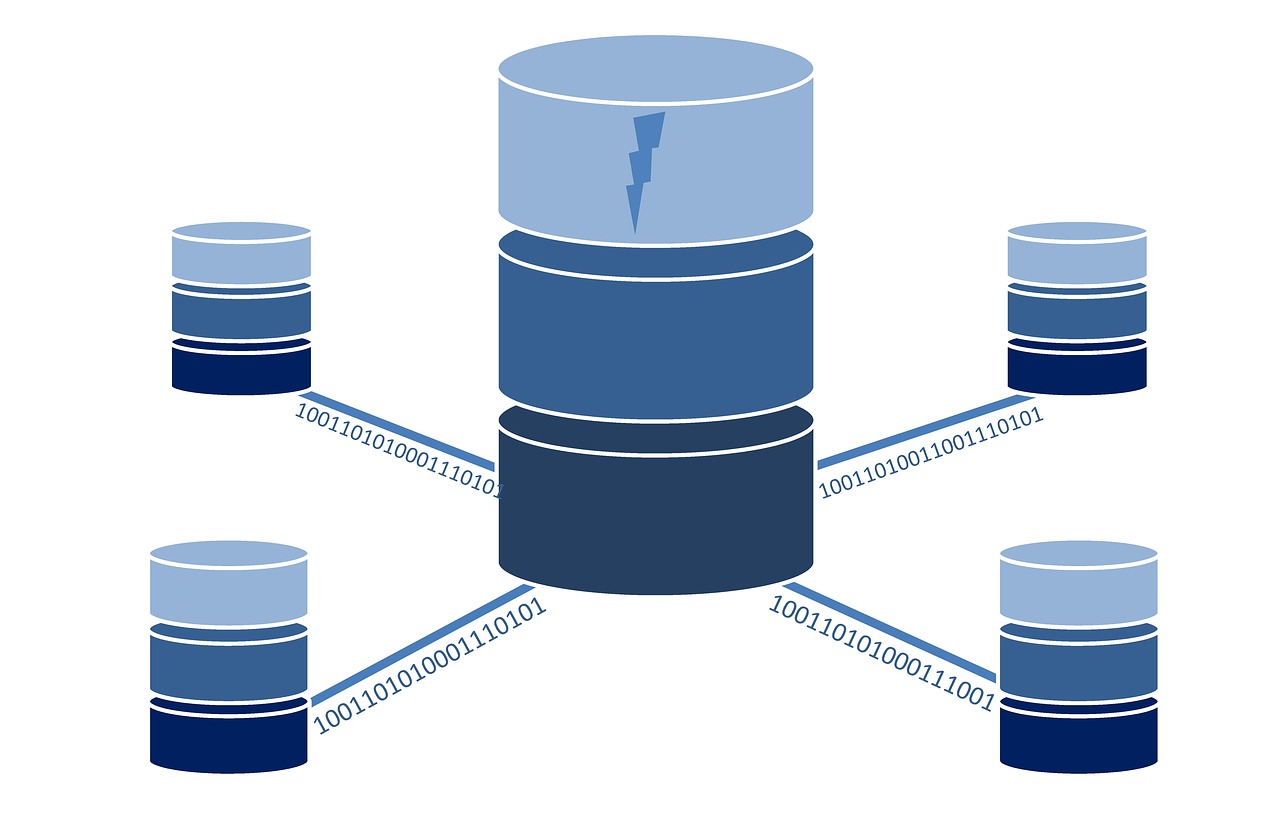
SQLite3ライブラリのインストール方法を紹介します。
MacOSにはデフォルトでSQLite3がインストールされているため、Windowsでのインストール方法を紹介します。
まずはSQLiteの公式サイトにアクセスし「Download」をクリックしましょう。
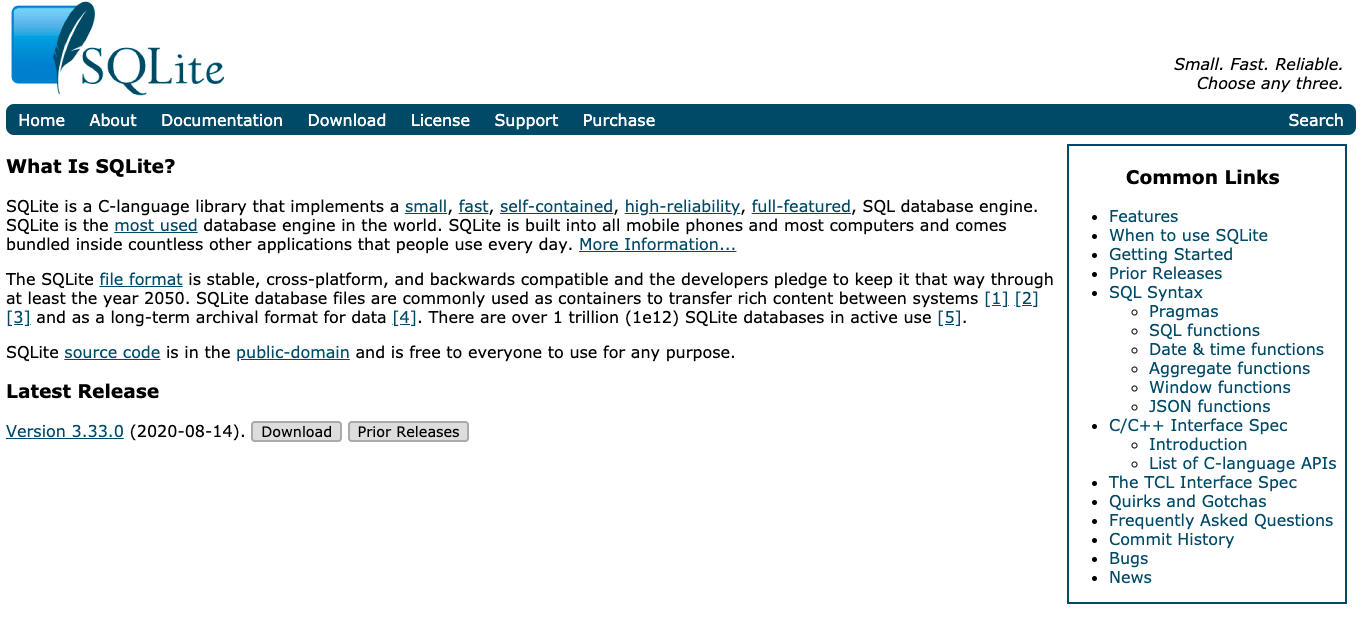
Windowsの場合「Precompiled Binaries for Windows」の欄にある「sqlite-dll」というzipファイルをダウンロードします。
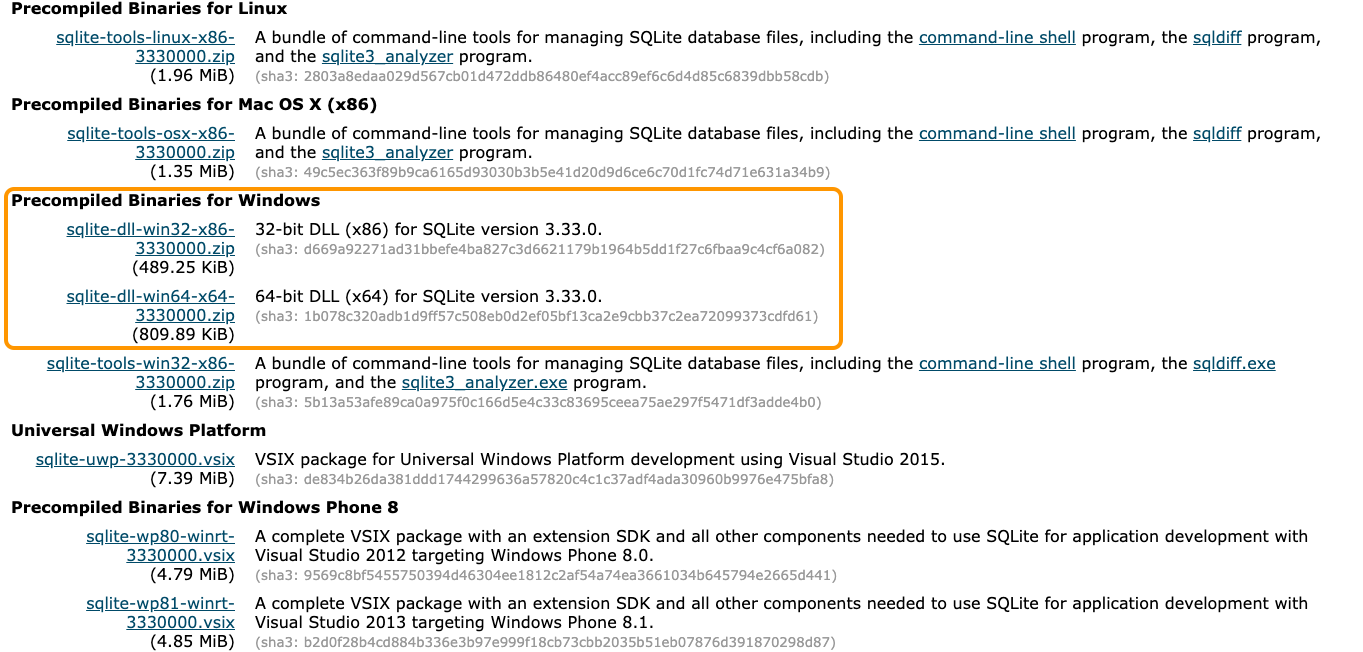
32ビットのパソコンなら「x-86」のファイルを、64ビットなら「x-64」のファイルをダウンロードしましょう。
ダウンロードしたファイルの中に「sqlite3.dll」というファイルがあるので、Rubyのディレクトリ内の「bin」というディレクトリにコピーします。
次に「sqlite-tools-win32-x86-3330000.zip」というファイルをzipファイルをダウンロードしましょう。
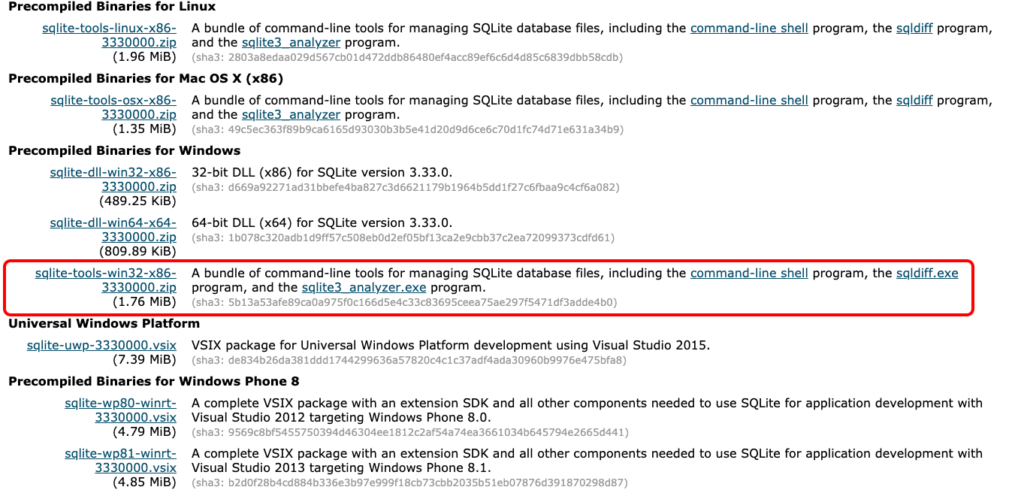
ダウンロードしたファイルの中にある「sqlite3.exe」Rubyのディレクトリ内の「bin」というディレクトリにコピーします。
これでWindowsでもSQLite3が使えるようになります。
Railsのアプリの作成方法
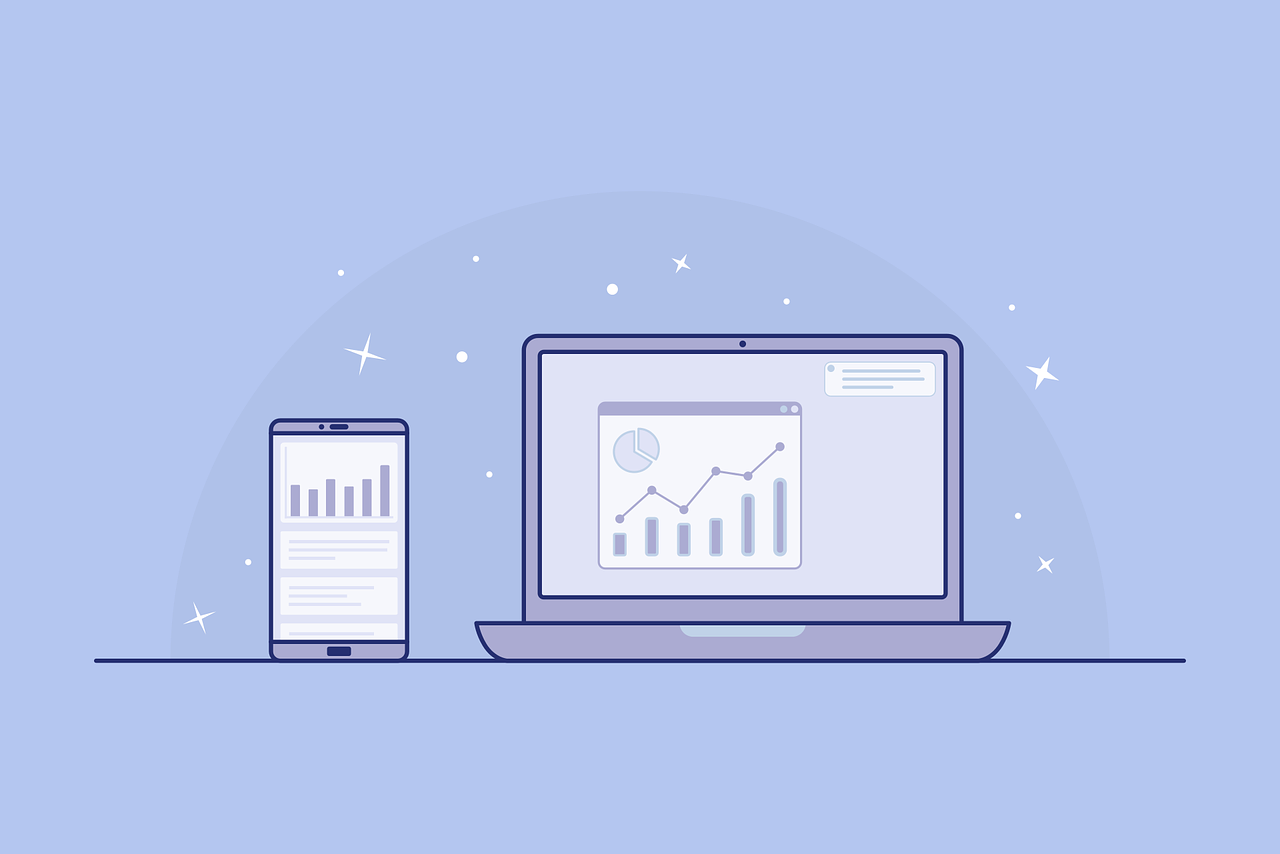
Railsのアプリを作成する場合、最初にコマンドを入力して新規作成する必要があります。
まずはコマンドプロンプト(MacOSの場合はターミナル)を起動して、Railsのアプリのファイルを設置するディレクトリに移動しましょう。
ディレクトリに移動したら、以下のコマンドを実行すればRailsのアプリを新規作成できます。
rails new アプリケーション名
例えば「kredo_app」というアプリを作成したい場合、以下のようなコマンドを入力しましょう。
rails new kredo_app
すると、様々なフォルダが作成されていき、Railsの新しいアプリケーションの作成が完了します。
ローカルのRailsサーバの作成方法
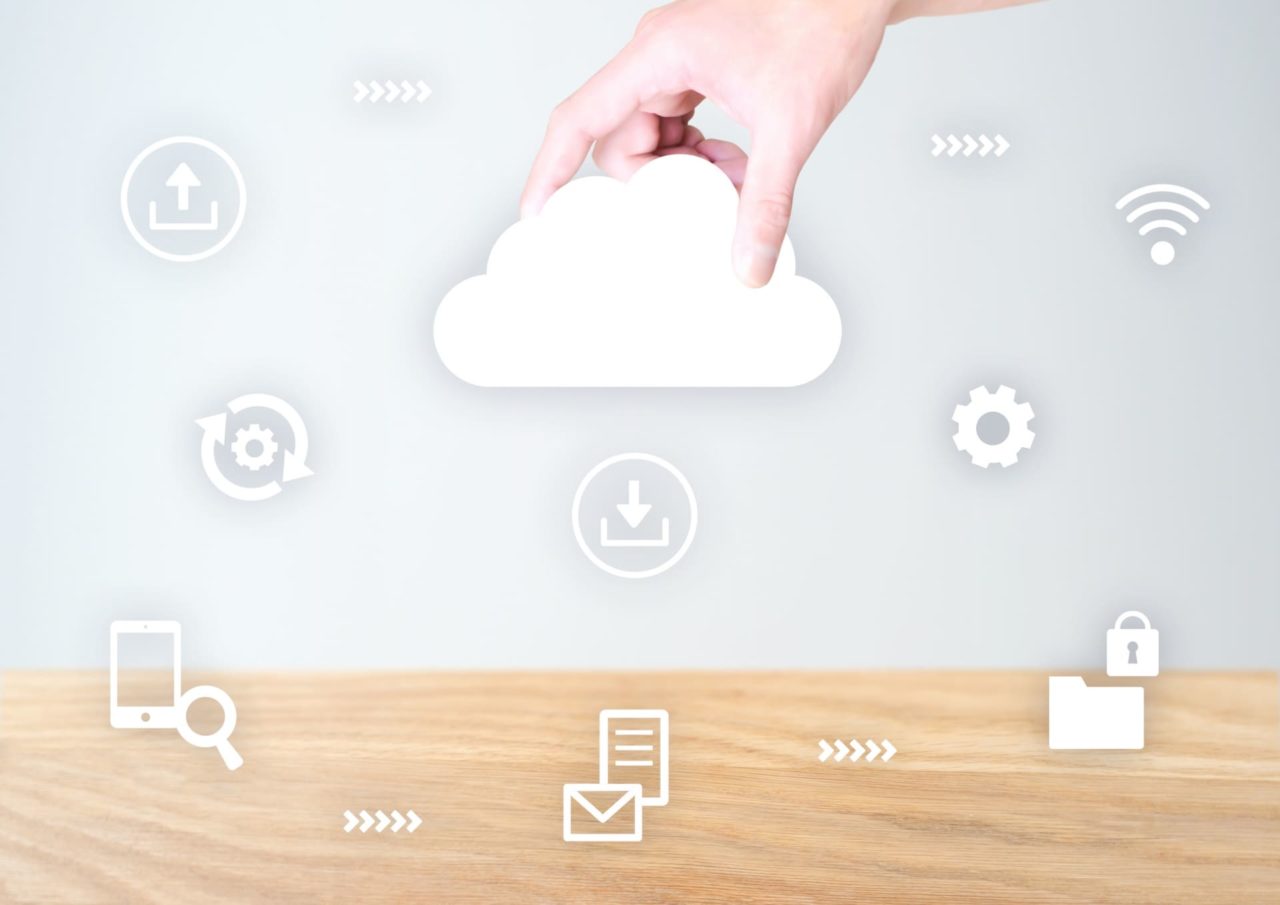
ローカルのRailsサーバを作成することで、ブラウザでRailsアプリの確認ができます。
サーバを作成する際は、作成したRailsアプリのディレクトリに移動した上で、以下のコマンドを入力しましょう。
rails s
そして、ブラウザのURLに「localhost:3000」と入力すれば、Railsサーバにアクセスできます。
![]()
アクセスしたら、以下の画面が表示されます。
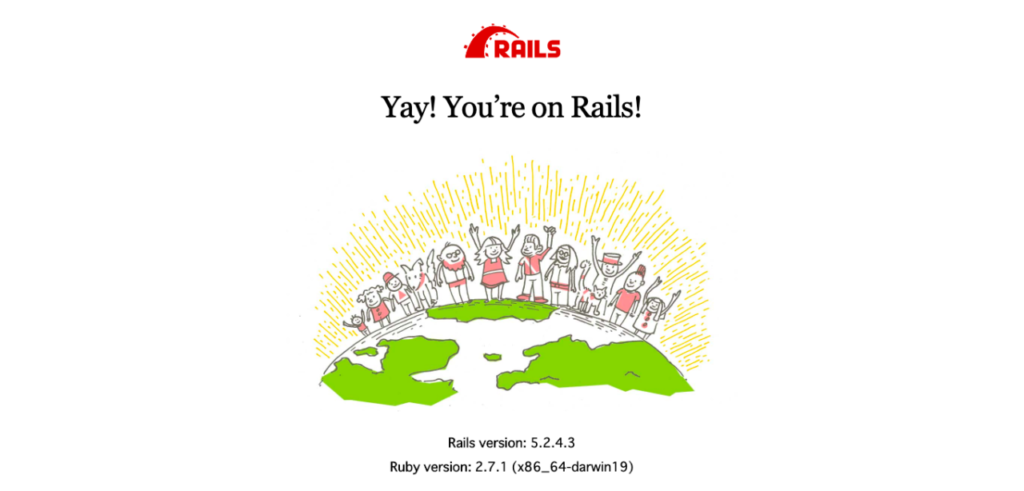 これでRailsのサーバを作成できました。
これでRailsのサーバを作成できました。
Ruby on railsのインストール方法【OS別に解説】のまとめ

今回はRuby on Railsのインストール方法を、OS別に紹介しました。
Railsのインストール自体は、WindowsでもMacOSでも手間をかけずに簡単にできます。
Rubyをインストールしていない場合は、Rubyの環境構築の手間がかかるものの、今回の記事を参考にすればRubyもすぐにインストールできるでしょう。
RailsはWebアプリケーションの開発に特化したフレームワークなので、ぜひRailsでWebアプリケーションを開発してみましょう。